Festlegen der Farbe des Indikators für Benachrichtigungen auf Android

- 1829
- 302
- Prof. Dr. Finja Goebel
Android -Benutzer lieben dieses Betriebssystem für die Bequemlichkeit und die Möglichkeit, zahlreiche Parameter für sich selbst einzurichten, die der neu gemachte Besitzer eines Smartphones als erstes ist.

Um das mobile Gerät so wohl wie möglich zu verwenden, außer der Organisation ihrer eigenen Umgebung auf dem Desktop und dem Herunterladen der erforderlichen Anwendungen zu organisieren Schauen Sie sich das Telefon an. Was ist mit dem Einrichten von Farben des LED -Indikators zur Benachrichtigung von Nachrichten aus ausgewählten Anwendungen oder sogar einzelner Kontakte?
Moderne Smartphones sind mit LED -Leuchten ausgestattet, die zusätzliche Signale liefern. Als eines der Werkzeuge des Benachrichtigungssystems erzeugt der Frontal -LED -Indikator Licht, Sonnenbade im oberen Teil des Gerätebildschirms mit einer bestimmten Farbe, wodurch über die empfangene Meldung, die Bell verpasst, die Unterseite des Akkus usw. berichtet wird. D. Bei fast allen Smartphones ist der Lichtindikator mehrfarbig, aber es gibt Modelle, die nicht mit diesem Vorteil ausgestattet sind. Gleichzeitig ermöglichen einige Geräte, durch das ein Setzen eingestellt ist.
Indikatorfarben und Dekodierung
Jede der Farben bezeichnet ein bestimmtes Ereignis oder eine bestimmte Bedingung des Telefons, mit der Sie visuell bestimmen können, welche Benachrichtigung erhalten hat. Gleichzeitig unterstützen verschiedene Modelle von mobilen Geräten eine eigene Farbpalette des LED -Indikators.
Normalerweise bedeuten die Farben des Geräteindikators:
- Rot - zeigt eine tiefe Entladung der Batterie an (weniger als 10%). Wenn auch das Licht blinkt, weist dies auf einen kritisch niedrigen Ladungsniveau hin (weniger als 4%).
- Orange, gelb - während der Stromladung bedeutet, dass die Batterie mit 10-90% gefüllt ist.
- Grün - zeigt ein ausreichendes Ladungsniveau von mehr als 90%an, das Gerät kann aus dem Laden entfernt werden.
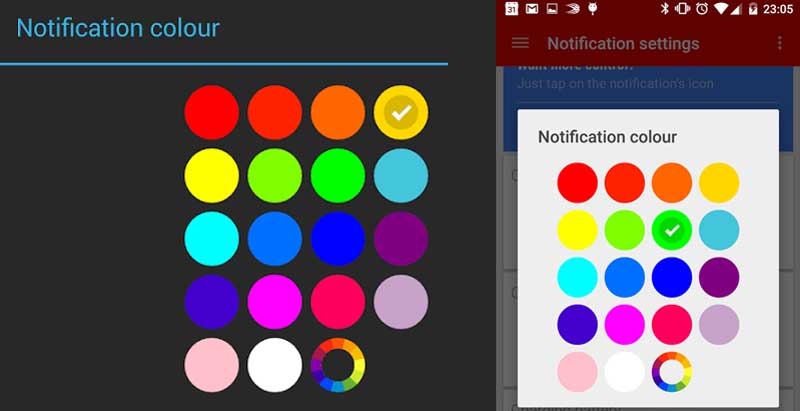
LEDs von weißen, blauen und lila Blüten benachrichtigen den Eigentümer normalerweise über neue Ereignisse (SMS, Anrufe, Nachrichten aus Instant oder anderen Anwendungen usw.). Der blinkende grüne Indikator kann auch Nachrichten und verpasste Herausforderungen signalisieren.
Eingebaute LED-Anzeige des Telefons kann der Einstellung erliegen, in denen bestimmte Farben mit einzelnen Anwendungen verbunden sind, und die Geschwindigkeit und Frequenz von Flackern werden ebenfalls eingestellt, aber häufig ist der Lichtindikator des Geräts nur auf das Ein- und Ausschalten begrenzt und ausgeschaltet und dann die spezielle Software herunterladen.
Warum konfigurieren Sie den LED -Indikator
Es ist nicht erforderlich, den Indikator zu konfigurieren, aber gleichzeitig ermöglicht die Einrichtung der LED -Reaktion auf die ausgewählten Ereignisse nicht nur, Nachrichten und übersehene Anrufe zu verfolgen, ohne die Anzeige zu aktivieren, sondern auch auf dem Laufenden zu geben, welche Art von Benachrichtigung hat erhalten. Das Telefon kann sich im Klangmodus befinden, während Sie sich nur den Apparat ansehen müssen, um sich über das Ereignis zu informieren. Wenn Sie die Farbe nach eigenem Ermessen ändern, bestimmen Sie die Art der Benachrichtigungen, die einfacher sind.
So ändern Sie die Farbe des Indikators
Einige auf Android basierende Hersteller von Smartphones bieten den Benutzern die Möglichkeit, die Farbe des Indikators für verschiedene Benachrichtigungen in den Einstellungen des Geräts zu ändern. Nun, die Eigentümer von Geräten, die keine Konfiguration vorsehen, müssen eine spezielle Anwendung für diesen Zweck herunterladen.
Überlegen Sie, wo die Anzeige eingeschaltet ist und wie die Farbe des Benachrichtigungsindikators an.
Um LED -Indikation zu aktivieren:
- Wir gehen zu den Geräteeinstellungen.
- Wir gehen zum Abschnitt "Anwendungen und Benachrichtigungen".
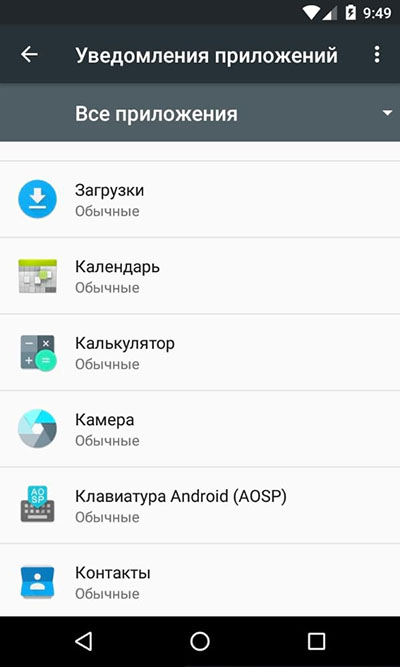
- Öffnen Sie die Registerkarte "Benachrichtigungen und Statuszeichenfolge" und aktivieren.
So konfigurieren Sie das Licht des Indikators für die Warnung von Messenger:
- Wir starten die Anwendung und wechseln in ihre Einstellungen, für die wir drei Punkte rechts oben auf dem Bildschirm drücken, und wählen den entsprechenden Abschnitt aus.
- Öffnen Sie das Element im Zusammenhang mit Benachrichtigungen und führen Sie die Lichteinstellung in Benachrichtigungen aus Chats und Gruppen aus. Nach Erhalt von Nachrichten aus der Anwendung leuchtet der Indikator nun auf die ausgewählte Farbe an. Wenn das Smartphone ein solches Farbschema nicht unterstützt, der standardmäßig zugewiesen ist, wird verwendet.
Diese Aktionen müssen für jede Anwendung wiederholt werden, aus der Sie Signale zu Benachrichtigungen in Form des Blinkens des Indikators mit einer bestimmten Farbe erhalten möchten.
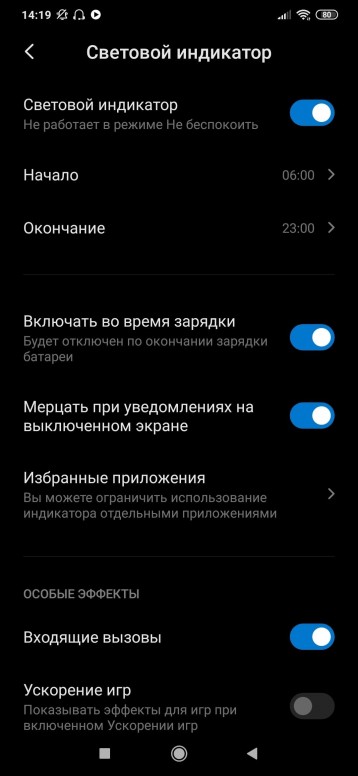
Bei einzelnen Xiaomi -Modellen können Sie auch die Indikation mit den regulären Systemen des Systems konfigurieren:
- Wählen Sie in den Einstellungen des Smartphones im Block "System und Gerät" den Abschnitt "zusätzlich" aus.
- Klicken Sie auf den Punkt "Lichtanzeige".
- Jetzt können Sie in der Menüanzeigefarbe für Benachrichtigungen, Nachrichten und Anrufe auswählen.
- Drücken Sie jede der Optionen und wählen Sie die gewünschte Farbe aus.
Einstellungen des LED -Indikators in verschiedenen Modellen von Smartphones können sich unterscheiden oder überhaupt nicht vorhanden. Wenn der Hersteller seine Aufnahme in das Menü nicht erledigt hat, wird Software von Google Play zur Rettung kommen. Überlegen Sie, wie Sie die Farbe des Indikators durch beliebte Versorgungsunternehmen im offiziellen Android App Store ändern können.
Light Manager
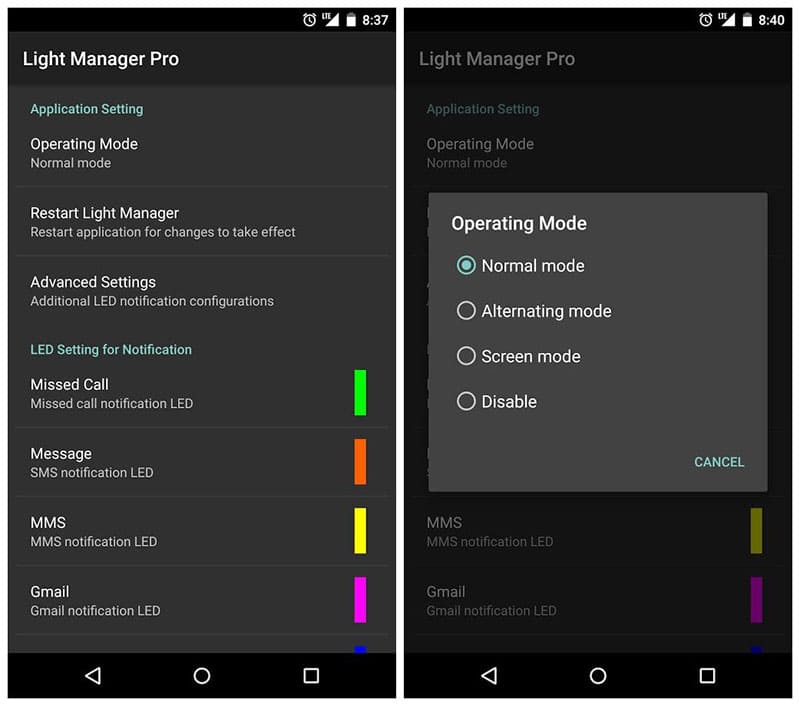
Anhang für Android -Geräte, mit denen Sie den Betrieb des LED -Indikators problemlos konfigurieren können, für den es erforderlich ist, Software für die erforderlichen Genehmigungen bereitzustellen. Bei der ersten Start des Dienstprogramms wird eine Anfrage zum Zugriff auf Warnung angezeigt. Um die Indikation mithilfe der Software zu konfigurieren, führen wir die folgenden Schritte aus:
- Installieren Sie den Light Manager von Google Play auf Standard -Weise.
- Wir starten das Dienstprogramm und klicken auf die Nachricht, wenn eine Anfrage nach Zugriff auf Ihre Warnungen klicken, und markieren Sie dann das Light Manager -Flag.
- Wir kehren zur Utility -Schnittstelle zurück, um die Reaktion des LED -Fonds zu konfigurieren.
- Alle Einstellungen hier sind in Kategorien unterteilt, sodass Sie die Farbe und das Blinkschema der Glühbirne für eines der ausgewählten Ereignisse in der Liste ändern können. Wir scrollen die Liste der Konfiguration nach individuellen Benachrichtigungen. Wenn die Farbe nicht in der Nähe der Anwendung eingestellt ist, bedeutet dies, dass sie nicht abgestimmt ist, die Einstellung wird durch Drücken durchgeführt.
Mit dem Dienstprogramm können Sie die Einstellungen des LED -Indikators für verschiedene Ereignisse ändern:
- Verpasste Anrufe, SMS.
- E-Mail Benachrichtigungen.
- Erinnerungen an den Kalender.
- Facebook, Twitter, WhatsApp.
- Niedrige Batterieladung, kritische Entladung.
- Anschluss des Ladegeräts.
- Mangel an Signal.
- Einbeziehung von Datenübertragungen und anderen Ereignissen.
Die Anwendung ist einfach zu verwenden. Der einzige Nachteil ist das Vorhandensein von Werbebannern, die durch den Kauf einer Pro -Version im Wert von 1,49 US -Dollar beseitigt wurden.
Light Flow Pro
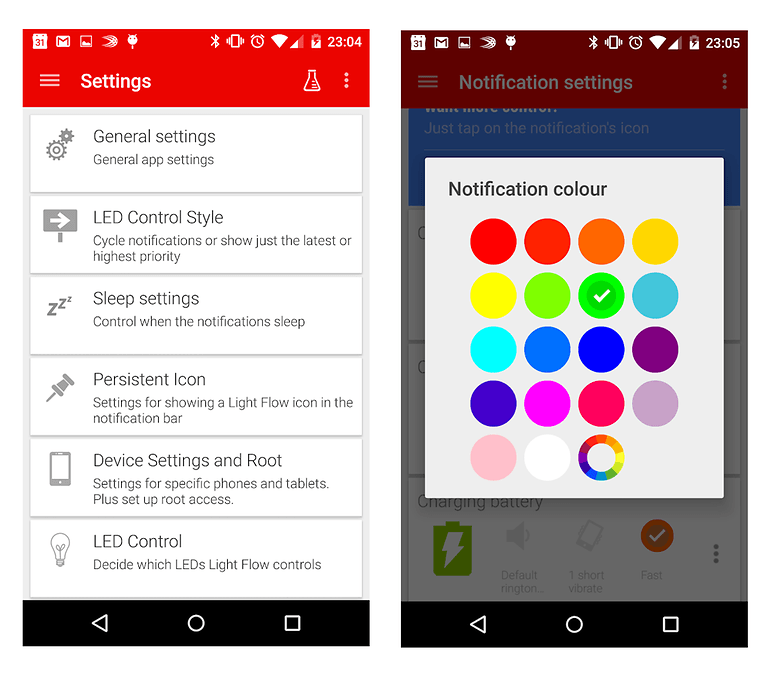
Ein weiteres gutes Dienstprogramm, mit dem Sie die Farben der LED -Lampe für systemische Ereignisse und Benachrichtigungen aus verschiedenen Anwendungen ändern können. Das Prinzip der Software ist das gleiche wie im Fall des oben genannten.
In der Light Flow Lite -Version sind Einstellungen nur für die Hauptfunktionen verfügbar, während Light Flow Pro anbietet, bis zu 600 Anwendungen und Ereignisse zu konfigurieren, um eine Abfolge von Farbbenachrichtigungen festzulegen. Die Versorgungsschnittstelle ist einfach und klar. Mit dem Hauptabschnitt des Hauptmenüs "Benachrichtigung" können Sie verschiedene Arten von Benachrichtigungen in Form von Kacheln konfigurieren. Es gibt eine Liste von Ereignissen, deren Konfiguration in der Anwendung möglich ist.
Um den Indikator zu konfigurieren, führen wir die folgenden Aktionen aus:
- Wir installieren das Dienstprogramm vom Google Play Market, starten und bieten es mit Genehmigungen, wenn wir Zugriff auf Warnung anfordern.
- Wir wählen die Ereignisse aus, auf die der LED -Indikator reagieren sollte, auf die wir das Navigationspanel (Stapel links) anrufen und auf "Benachrichtigungen einstellen" klicken. Klicken Sie auf "+" und wählen Sie Kurven aus, die Arten von Ereignissen (spezielle Warnungen, Nachrichten aus Anwendungen, Systemdiensten, Kontakte) auswählen (Kontakte). Wenn Sie auf die einzelnen Punkte drücken, werden eine Liste von Anwendungen, Kontakten und Systemdiensten geöffnet. Wir stellen fest.
- Die markierten Objekte sind jetzt im Menü "Benachrichtigungseinstellungen" verfügbar. Wir bewegen uns hierher, um die Option von Farbe, Frequenz und Dauer des Flimmerns für ausgewählte Ereignisse festzulegen. Es besteht auch die Möglichkeit, die Art der Schwingung und das Schallalarmsignal einzurichten.
Die Funktionalität des Lichtflusses ist beeindruckend, aber wie der Softwareentwickler behauptet, ist die Softwarelösung für alle Smartphone -Modelle nicht geeignet. Für den Anfang ist es jedoch besser, die freie Version von Lite zu testen. Viel hängt von den Merkmalen eines bestimmten Geräts ab, dh bei der Konfiguration der Rolle, der Anzahl der Farben des Indikators, der Möglichkeit seines Flackers, der Zeit des kontinuierlichen Betriebs usw. spielt die Rolle. D.
- « Richtige Lade -IQOs und wie viel es genug sein sollte
- Shareme - So verwenden Sie diese Anwendung auf Xiaomi »

